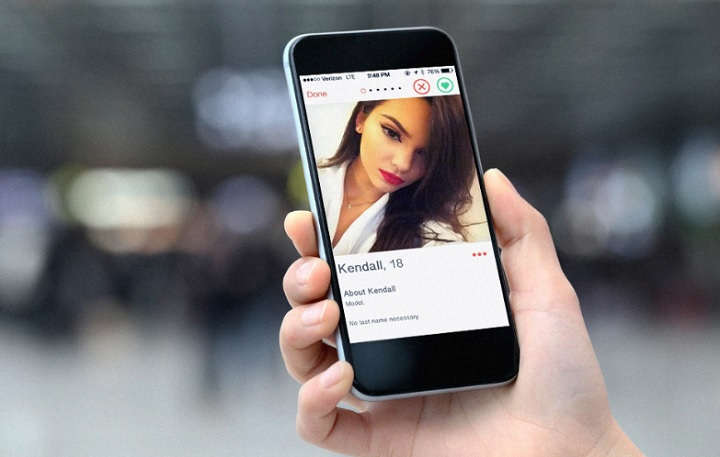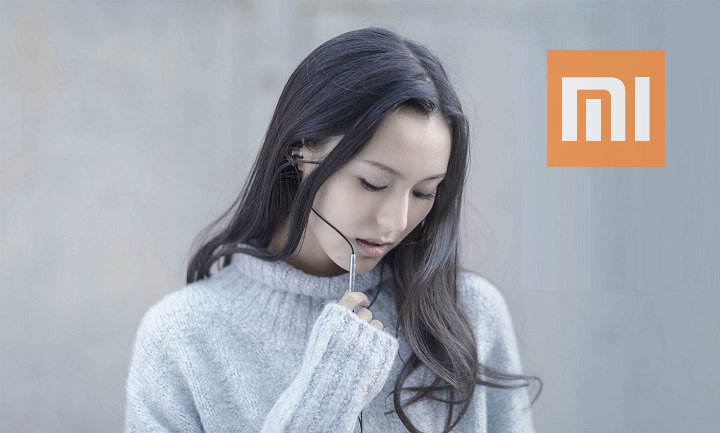在今天的帖子中,我们将看看 如何快速清理Android终端的缓存,又不会给我们的生活带来太多麻烦。 有像 Clean Master 或 CCleaner 这样的应用程序可以执行这种类型的清洁。它们是非常实用的应用程序,但基本上没有必要,因为毕竟清除缓存是一项我们可以手动完成的任务,而且不到一分钟。
什么是安卓缓存?
当我们在 Android 上安装一个应用程序时,它有一定的大小。但随着时间的推移,当我们使用应用程序时,它正在下载和生成 新数据和临时文件,增加应用在设备内存中的占用空间。
这些临时或残留文件是Android缓存,并且它们可以使应用程序加载速度更快,避免每次启动应用程序时都必须再次下载该数据。
随着时间的推移,缓存占用的存储空间变得非常重要。有时它甚至可能是应用程序无法正常工作的原因。因为, 建议经常清理和清除缓存.
应用数据和应用缓存的区别
区分两者很重要 来自应用程序的数据 和 应用程序缓存中的数据 (也称为“缓存”):
- 如果我们清除缓存,我们将只清除应用程序的临时文件。
- 如果我们删除数据,我们将使应用程序处于“出厂状态”。所有用户数据、配置和额外下载都将丢失。
如何删除Android上的所有缓存数据
在 Android 中,清除缓存非常容易。只需转到菜单“设置 -> 存储”然后点击“缓存数据”.
将出现一条消息,询问我们是否要“删除缓存数据”。我们按“接受”.
这将清除缓存的残留和临时数据 我们设备上的所有应用程序.

如何单独清除应用程序中的缓存
如果我们更喜欢以更交错的方式执行清理,我们也可以单独清除每个应用程序的缓存。我们准备去 ”设置 -> 应用程序”然后选择我们要清除缓存的应用程序。点击 ”贮存“我们标记”清除缓存”.

建议多久清除一次缓存?
如您所见,这是一个非常简单的过程,通过它我们可以保存其他应用程序(例如 Clean Master)的安装,只需点击几下即可在我们的终端中保持一点秩序和清洁。
之上 执行缓存清理的最合适时间,它将始终取决于手机或平板电脑的行为。如果我们发现可用空间不足,或者应用程序开始做奇怪的事情,这可能是进行良好缓存清理的好时机。如果我们没有问题,每3-6个月看一次应该绰绰有余。
你有 电报 安装了吗?收到每天最好的帖子 我们的频道.或者,如果您愿意,请从我们的 脸书专页.